Los 5 principales creadores de videos de pantalla verde en línea
Si has visto la famosa película "Interstellar," ¡Estoy seguro de que te sorprendieron las increíbles tomas espaciales! Qué te parecen los partidos de Quidditch matches in "Harry Potter"? Sencillamente alucinante!
Durante años creí que esas escenas se rodaban en el espacio real o en un castillo de verdad, ¡hasta que me topé con el concepto de pantalla verde!
Sí, me decepcionó tanto como a ti que se rompiera tu burbuja, pero, mirándolo por el lado bueno, ¿sabes lo que esto significa?
¡Déjame que te lo explique!
Esto significa que puedes utilizar una pantalla verde para rodar cualquier escena y sustituirla por un fondo acorde con ella!
¿No es fenomenal?
Pero no puedes hacerlo con cualquier editor de vídeo. Lo que necesitas es un creador de vídeos en pantalla verde online, ¡y de eso vamos a hablar hoy!
Los 5 mejores creadores de vídeo en pantalla verde
Aquí tienes 5 creadores de vídeos online con pantalla verde que te ayudarán a crear fondos visualmente fantásticos para tus vídeos:
1. Kapwing
Cuando se trata de grabadoras de video de pantalla verde en línea gratuitas, Kapwing toma la delantera!
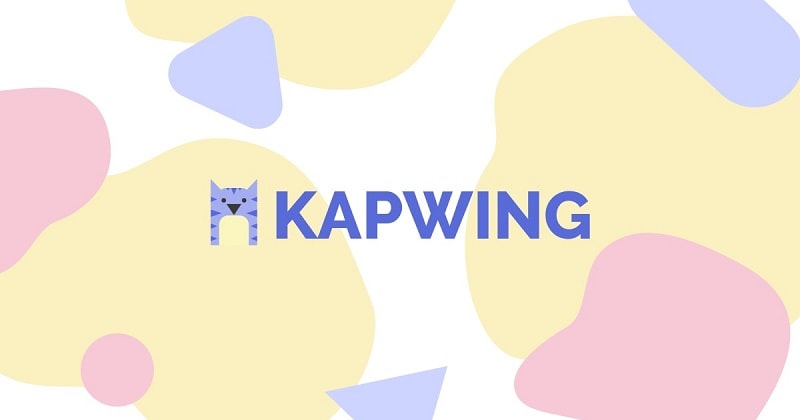
Es una herramienta basada en navegador que te permite eliminar la pantalla verde de tus vídeos sin tener que descargar ningún software.
Todo lo que tienes que hacer es:
- Sube tu vídeo, imagen o GIF de pantalla verde a Kapwing.
- Haz clic en "Efectos > Eliminar fondo" e incorpora un fondo de otro archivo multimedia a tu vídeo o imagen.
- A continuación, selecciona "Chroma Key" para ajustar el vídeo mediante los controles deslizantes.
¡Y eso es todo!
Ahora puedes descargar el vídeo o compartirlo directamente en tus redes sociales desde el sitio web.
Lo mejor de Kapwing es que está en línea y es totalmente gratuito! Tiene una versión pro, pero sólo si quieres comprobar las funciones avanzadas.
|
PROS |
Contras |
|
- Es muy fácil de usar y entender. |
- La versión pro es bastante cara. |
2. Unscreen
Otro editor de vídeo online que ofrece eliminación de pantalla verde de vídeo online es Unscreen.
También es una herramienta basada en web; sin embargo, no ofrece ninguna otra función de edición de vídeo. Sólo se puede utilizar para cambiar el fondo del vídeo. Tiene la opción de hacer el fondo transparente, añadir otro vídeo, cambiar el fondo a un color sólido o añadir una imagen como fondo. ¡Cuántas opciones para elegir!
Sólo tienes que hacerlo:
- Sube el vídeo o GIF al que quieras cambiar el fondo.
- Carga el archivo multimedia para el fondo o selecciona una de las opciones disponibles en el sitio web.
- Y por último, descárgatelo.
Sin embargo, sólo obtendrás un vídeo gratuito de 5 segundos. Si tu vídeo dura más de 5 segundos, tendrás que actualizar a Unscreen Pro, que ofrece vídeo de larga duración con otras opciones avanzadas como sin marca de agua, resolución HD, etc.
Además, puedes añadir un plugin Unscreen a tu software principal de edición de vídeo como Adobe Photoshop para acceder al instante.
|
PROS |
CONTRAS |
|
- Es simple y directo. |
-Es un poco lento en el procesamiento de videos. |
3. Recorte Pro
Si quieres que la eliminación de la pantalla verde sea pan comido, deberías probar Cutout Pro!
¿Qué tiene de asombroso este creador de pantalla verde online gratuito? Te permite eliminar un fondo de pantalla verde con un solo clic!
Por lo tanto, para eliminar la pantalla verde, tienes que:
- Carga la imagen para la que deseas cambiar el fondo.
- Elige entre las imágenes de fondo disponibles o sube una desde tu ordenador.
- ¡Y ya está!
¿No era pan comido?
Cutout Pro es una herramienta excelente para quienes trabajan en el sector de la impresión bajo demanda, ya que las imágenes se pueden imprimir en camisetas, fundas de smartphone, llaveros, chapas, tazas, etc.
Es una herramienta online pero está disponible en versión de escritorio así como en un plugin Shopify. Además, la versión gratuita tiene funciones limitadas. Para utilizar otras funciones, como el procesamiento por lotes y la integración de API, es necesario adquirir un plan de suscripción.
|
PROS |
CONTRAS |
|
- Eliminación del fondo de pantalla verde con un clic. |
- Sólo admite imágenes. |
4. Veed
Veed es también un famoso grabador de vídeo en pantalla verde en línea que simplifica la edición de vídeo.

Con esta herramienta en línea puedes crear vídeos increíbles, editarlos, mejorarlos y utilizar distintas herramientas para que sean lo más creativos posible. Lo mejor es que no hace falta ser un profesional de la edición de vídeo para utilizar esta herramienta; basta con tener conocimientos básicos de Internet!
Además, su función de eliminación de pantalla verde te permite editar o eliminar el fondo de tu vídeo con un solo clic.
Y por eso:
- Sube el vídeo al sitio web.
- En "Ajustes del proyecto", elige un color sólido, una imagen o un vídeo para el fondo.
- Cuando hayas terminado, haz clic en "Exportar" para descargar el vídeo o compartirlo en Facebook, Twitter, LinkedIn o por correo electrónico. También puede utilizar el código de inserción o el enlace para compartirlo en otras plataformas.
Aunque Veed es una herramienta online gratuita, puedes obtener planes de pago para funciones adicionales como eliminar la marca de agua, etc.
|
PROS |
CONTRAS |
|
- Puede eliminar el fondo con un clic |
- La función de subtítulos no está disponible para el plan gratuito. |
5. ClipChamp
Si quieres añadir efectos especiales a tus vídeos, ClipChamp es el creador de pantalla verde online perfecto par!
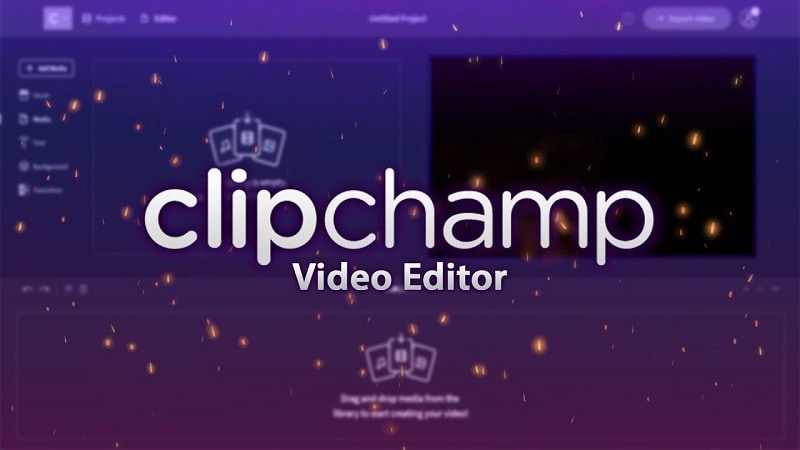
Es un editor de vídeo en línea que te permite grabar vídeos utilizando un montón de plantillas incorporadas. Aunque tiene muchas funciones que la convierten en una de las herramientas de edición de vídeo en línea más utilizadas, su función de eliminación de la pantalla verde es lo que la define.
Puedes utilizar este fantástico creador de vídeos de pantalla verde en línea para crear vídeos con croma y añadir emocionantes efectos visuales al fondo de tus vídeos. Y para ello, es necesario:
- Sube un vídeo con pantalla verde y arrástralo a la línea de tiempo.
- Elige otro vídeo o imagen de tu almacenamiento local o de la impresionante colección disponible en ClipChamp para utilizarlo como fondo y arrástralo a la línea de tiempo debajo del clip de pantalla verde.
- Ahora haz clic en el vídeo de la pantalla verde para acceder al menú de edición.
- Ve a la pestaña "Filtros" y selecciona "Pantalla verde."
- Y ¡voila! Has creado con éxito un vídeo con efecto croma.
- Haz clic en "Exportar" en la esquina superior derecha para compartir tu vídeo.
La versión gratuita de ClipChamp tiene todas las funciones básicas de edición de vídeo; sin embargo, puedes optar por la versión de pago para acceder a funciones avanzadas.
|
PROS |
CONTRAS |
|
- Es una herramienta integrada en el navegador y no requiere la instalación de ningún software. |
- Tiene una marca de agua en todas las imágenes y vídeos de stock. |
Estas son 5 herramientas para la eliminación de la pantalla verde de vídeo en línea de forma gratuita. Sin embargo, si buscas un software de escritorio para eliminar la pantalla verde, hemos seleccionado el mejor que existe!
Wondershare DemoCreator - Un creador de vídeo de pantalla verde basado en escritorio
El grabador de vídeo de pantalla verde o herramienta más popular y recomendada para hacer vídeos con croma es Wondershare DemoCreator.
Es un software sencillo y directo que puede utilizarse como editor de vídeo y grabador de pantalla al mismo tiempo. Pero también tiene una característica que lo convierte en una excelente opción para uso profesional: el efecto de pantalla verde.
Muchos podrían pensar que la eliminación de la pantalla verde de vídeo es una tarea difícil, pero Wondershare DemoCreator hace que sea un asunto bastante fácil, intuitiva y flexible, debido a su interfaz fácil de usar y características de gran alcance.
¿Cómo se utiliza la pantalla verde con esta herramienta? Echemos un vistazo!
Cómo usar la pantalla verde en Wondershare DemoCreator
Estos son los pasos para utilizar la pantalla verde en Wondershare DemoCreator:
Paso 1: Inicia Wondershare DemoCreator y selecciona la opción "Editor de vídeo".
Paso 2: Ahora, importa el vídeo de pantalla verde y el archivo multimedia de fondo a DemoCreator haciendo clic en el icono "Importar" que parece una carpeta. Ahora arrástralos a la línea de tiempo para empezar a editarlos.
Paso 3: A continuación, haz clic en "Efectos" y arrastra el efecto "Pantalla verde" a la línea de tiempo para fusionar los medios de fondo en el vídeo de pantalla verde.
Paso 4: Una vez hayas eliminado la pantalla verde de tu vídeo, puedes dirigirte a las opciones de Chroma Key de la derecha. Aquí puede ajustar el desplazamiento, la tolerancia, el grosor del borde y la pluma del borde.
Paso 5: También puedes editar tu vídeo añadiéndole texto, animación, transiciones y sonido. DemoCreator también te permite recortar, cortar, dividir y redimensionar tus videoclips a tu gusto.
Paso 6: Ahora que ya has hecho toda la edición, es hora de compartir tu vídeo.
Para ello, tienes que hacer clic en la opción "Exportar" de la esquina superior derecha. Se te darán opciones para ajustar la resolución, etc. Además, también puedes exportar tu vídeo directamente a YouTube y Vimeo.
¿Qué nos gusta de Wondershare DemoCreator?
Hay mucho que te puede gustar de Wondershare DemoCreator:
- Tiene una interfaz de usuario amigable.
- Ofrece una amplia gama de funciones de edición de vídeo.
- Permite eliminar la pantalla verde sin complicaciones
- La grabación de pantallas con DemoCreator es flexible.
¿Qué no nos gusta?
El único problema que encontramos con el Wondershare DemoCreator es el hecho de que una vez finalizada la grabación de la pantalla, la webcam se apaga pero el micrófono sigue funcionando. Aunque no es un impedimento, puede plantear problemas de privacidad.
Con tantas opciones para que tu experiencia de edición de vídeo sea cómoda, Wondershare DemoCreator es sin duda uno de los mejores y más ingeniosos creadores de vídeo en pantalla verde que existen para liberar tu creatividad interior.
En cuanto a los precios, DemoCreator tiene una versión de prueba gratuita, pero tendrás que actualizar a una suscripción mensual o anual para disponer de todas sus funciones.
Reflexiones finales sobre las herramientas de vídeo en pantalla verde
A la mayoría de nosotros, quitar una pantalla verde o hacer vídeos croma en línea nos parece descabellado y sólo propio de cineastas. Sin embargo, ahora ya sabes que es posible eliminar la pantalla verde de los vídeos online gratis, ¡incluso desde la comodidad de tu smartphone!
Aunque hemos mencionado 5 herramientas online diferentes para este propósito, si lo que buscas es facilidad y comodidad a la hora de eliminar el fondo de tus vídeos, Wondershare DemoCreator debería ser tu opción preferida.
No sólo tiene una interfaz sencilla, sino que las funciones que ofrece, combinadas con los rentables planes de precios, la hacen única en su género.
Consigue este increíble creador de vídeos en pantalla verde y sorprende al público con tus creaciones!
Quizá el tuyo sea el próximo vídeo de moda en Internet!

Wondershare DemoCreator - Grabador de Pantalla & Editor de Video Todo en Uno
- Graba la pantalla del escritorio y la cámara web simultáneamente
- Edita clips grabados rápidamente con una amplia gama de herramientas profesionales
- Numerosas plantillas y efectos integrados
- Exportación a MP4, MOV, MKV, GIF y múltiples formatos
 Descarga Segura
Descarga Segura

David
chief Editor